Excelでセル内の改行を一括削除する方法2選
Excelでデータを扱っていると、時々セル内に改行が含まれることがあります。これは見た目やデータの整理に影響を与える可能性があります。この記事では、セル内の改行を一括で削除する2つの効率的な方法を紹介します。
| こんにちは、 お元気ですか? |
| 今日は晴れて、 気持ちがいいです。 |
| 昨日の夕食は、 おいしかったです。 |
| 明日の予定は、 まだ決まっていません。 |
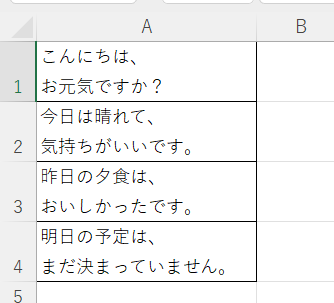
1. 置換機能を使って改行を直接削除する
最も直接的な方法は、Excelの置換機能を使って改行を削除することです。以下の手順で操作できます。
- まず、シートを開き、Ctrl + Hキーを押して検索と置換ダイアログボックスを表示します。
- 「検索する文字列」ボックスにCtrl + Jキーを押し、「置換後の文字列」ボックスは空白のままにしておきます。
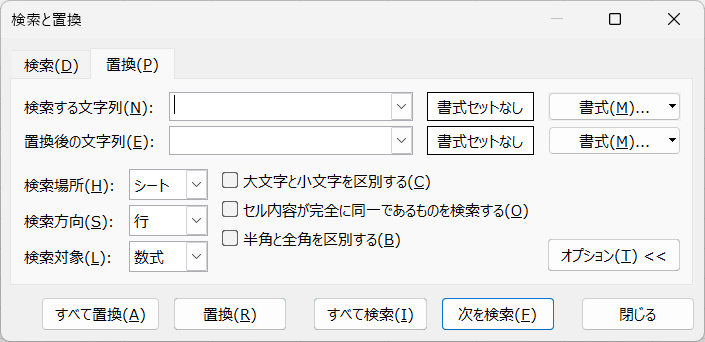
- 次に、すべて置換ボタンをクリックして、セル内のすべての改行を一括で削除します。
改行が削除されます。なお、実行前に範囲選択しているとその部分だけで置換が実行されます。
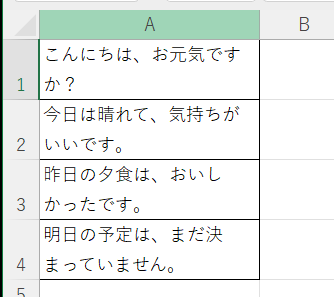
2. CLEAN関数を使って別の場所に改行なしデータを表示する
元のセルを変更せずに、別の場所に改行なしのデータを表示させたい場合は、CLEAN関数を使用することが推奨されます。以下のように計算式を使って実行できます。
=CLEAN(A1)
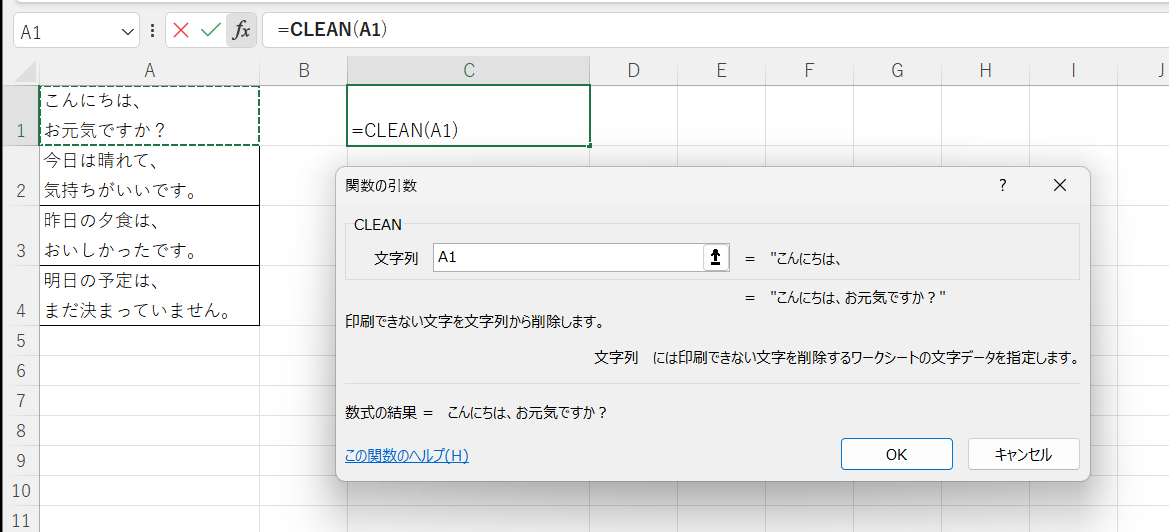
この計算式は、CLEAN関数を使ってセルA1の内容をコピーし、改行を削除して新しい場所に表示します。
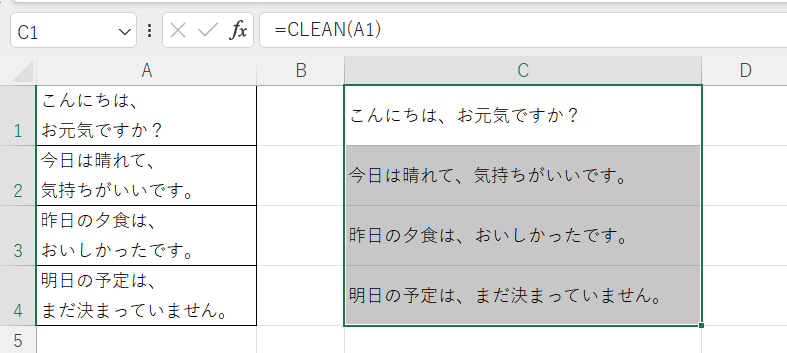
作業の注意点
これらの方法を使用する際には、いくつかの注意点があります。
- 大量のデータを扱う場合は、操作前にデータのバックアップを取っておくことが賢明です。
- 特定の範囲のセルだけを対象にする場合は、その範囲を選択してから操作を行ってください。
- CLEAN関数は他の非表示文字も削除する可能性があるため、使用前にその影響を確認してください。
以上で、Excelでセル内の改行を一括で削除する方法を簡単に紹介しました。これらの方法を活用して、データの整理と管理を効率的に行いましょう。

コメント